Zoom er en af de mest udbredte videokonferenceplatforme siden pandemien startede. Tjenesten tilbyder en række funktioner til sine brugere, hvoraf den mest populære synes at være muligheden for at tilføje en virtuel baggrund . Zoom giver dig også mulighed for at ændre dine vinduesstørrelser for at justere videofeeds for alle deltagere, der er involveret i et møde. Mens du brugte denne funktion, er du muligvis stødt på indstillingen Pin Video. Lad os tage et hurtigt kig på det.
Indhold
Hvad betyder Pin Video på Zoom
Pin Video er en funktion i Zoom, der giver dig mulighed for at forstørre og centrere videofeedet for en bestemt bruger. Her ændres gallerivisningen på din Zoom desktop-klient for at sætte andre brugere i baggrunden, så du kan fokusere på én bestemt bruger.
Sådan fastgør du en video på Zoom
Bemærk: Det er ikke muligt at fastgøre videofeeds i Zoom for iPhone-brugere. Du kan dog gøre brug af denne funktionalitet på en iPad.
På Android og iPad
Bemærk: Android- og iPad- brugere skal have deres controllere til zoomrum konfigureret på deres enhed. Du kan ikke fastgøre en video på iPhone .
Åbn Zoom-klienten på din ønskede enhed, og start et møde med dine medlemmer, som du plejer. Tryk nu på 'Administrer deltagere'.
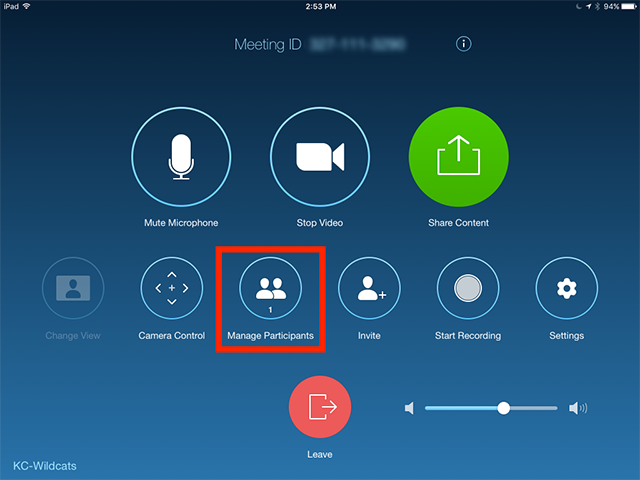
Du vil nu se en liste over deltagere, der i øjeblikket er i dit møde. Tryk på deltagerens navn, og vælg 'Fastgør video'.
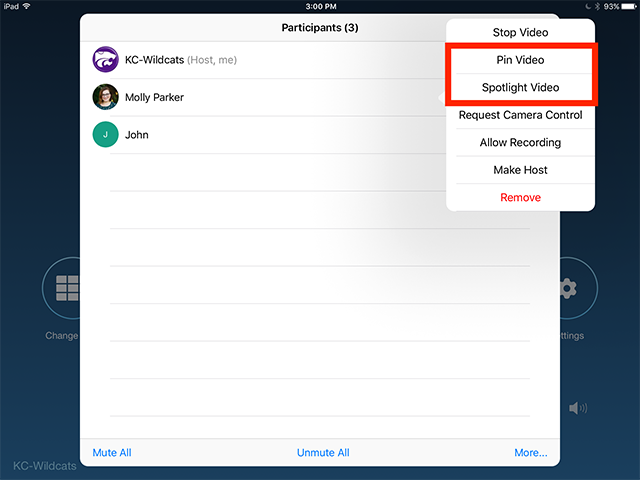
Din valgte deltagers video bliver nu fastgjort til toppen af din skærm.
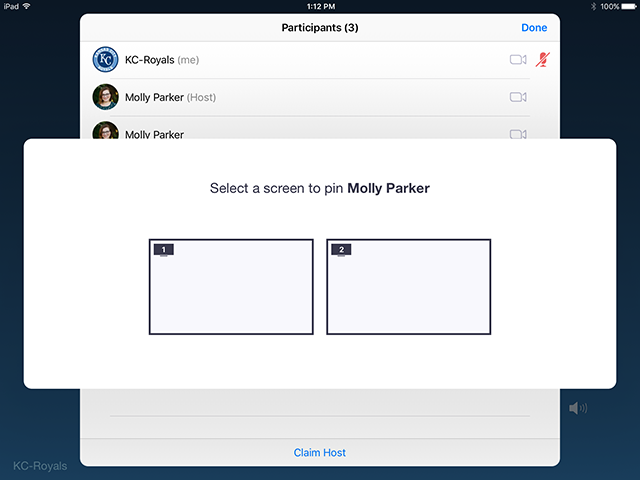
Bemærk: Hvis du har flere skærme opsat på din enhed, skal du vælge en skærm, som du vil fastgøre din video til.
På pc (Widnows og Mac)
Åbn Zoom-skrivebordsklienten, og start et møde med dine deltagere.
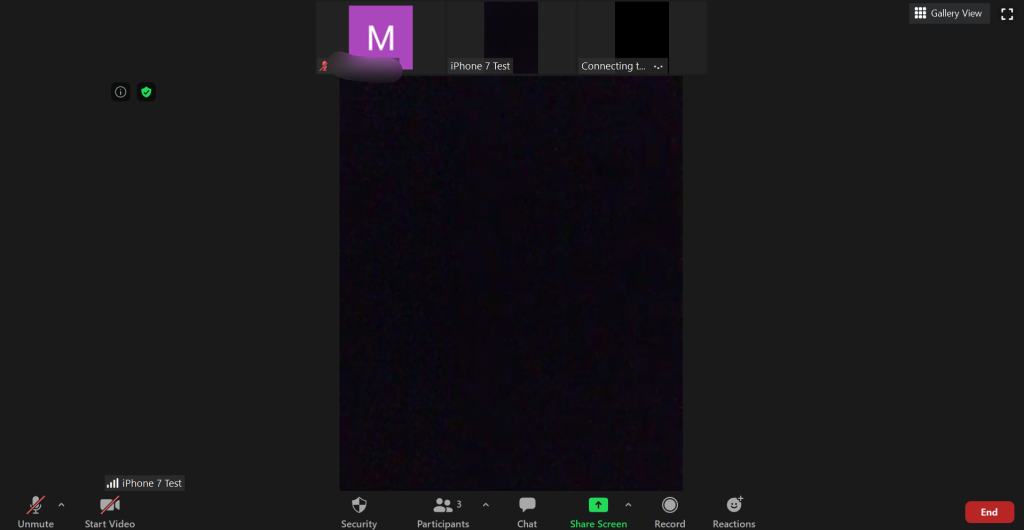
Hold nu musemarkøren over thumbnailet af den bruger, som du ønsker at fastgøre i Zoom. Klik på menuikonet '3 prikker' i øverste højre hjørne af miniaturebilledet, når du ser det.
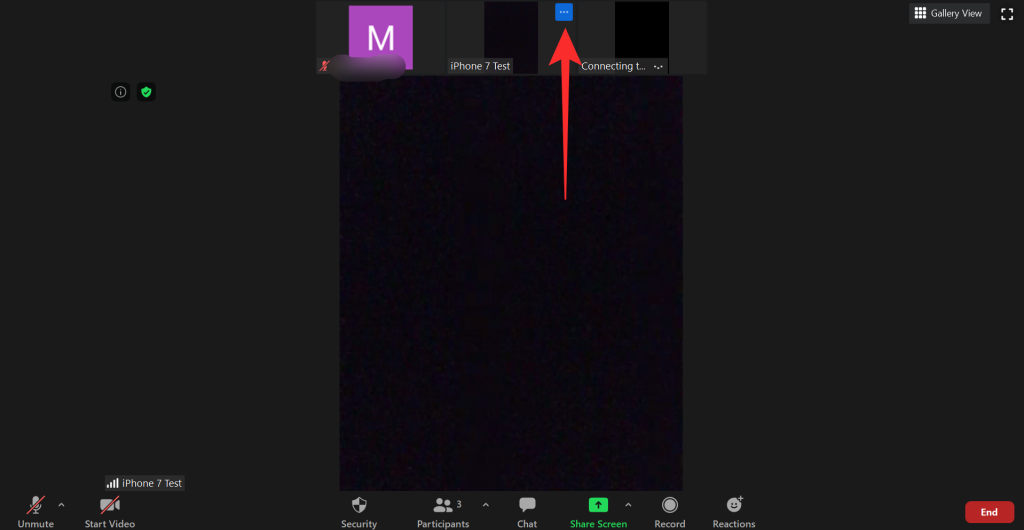
Klik nu på 'Fastgør video' fra undermenuen, der vises.
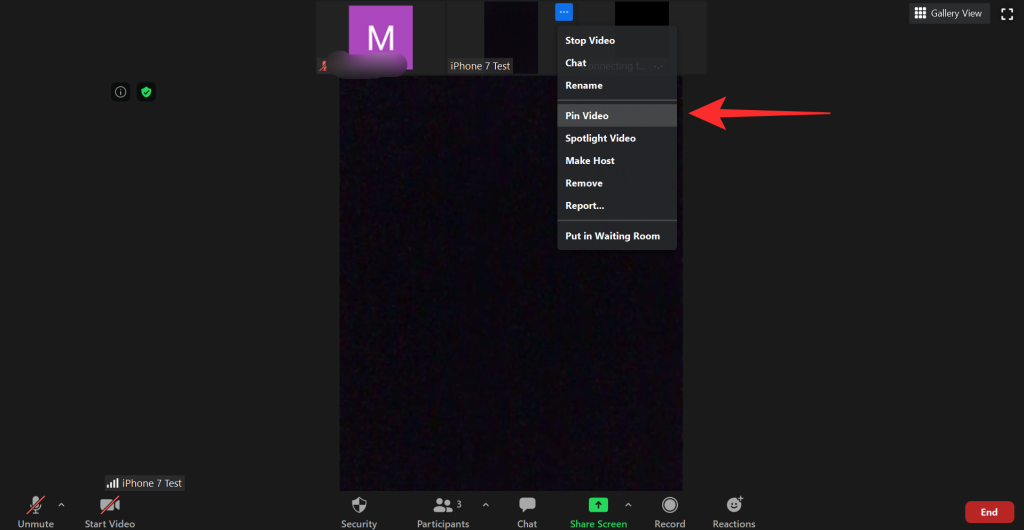
Den valgte brugers videofeed vil automatisk blive bragt forrest i gallerivisningen, så du nemt kan fokusere på det.
Ved de, om du pinner nogens video
Nej, brugere får ikke besked, når deres video er fastgjort. Fastgørelse er en lokal handling, der kun påvirker visningen på din enhed. Mens optagelse giver brugerne besked om at bevare privatlivets fred, gør det ikke at fastgøre en video. Fastgørelse af en video giver heller ikke værten besked. Kun du er den eneste, der oplever denne funktion i Zoom.
Hvad sker der, når du fastgør en video
Når du fastgør en video fra en bestemt bruger, bringes den automatisk i fokus af Zoom. Videofeeds fra alle de andre deltagere vil blive minimeret til miniaturebilleder i baggrunden. Dette vil hjælpe dig med at fokusere på et bestemt mødemedlem, hvilket er særligt nyttigt i tilfælde af præsentationer og træning.
Sådan frigøres en video
At frigøre en video i Zoom er en ret ligetil proces. I øverste venstre hjørne af din fastgjorte video bør du se en mulighed med titlen 'Unpin Video'. Ved at klikke på dette frigøres videoen og flyttes den tilbage til gallerivisningen på Zoom.
Forskellen mellem Pin- og Spotlight-funktioner på Zoom
Der er flere forskelle mellem Pinning og Spotlight på Zoom. Lad os tage et kig på nogle af de mest fremtrædende blandt dem.
Styring
Du kan ikke kontrollere, hvem der er i søgelyset. Kun værten kan styre spotlight-brugere. På den anden side kan du styre fastgjorte brugere og fastgøre brugere til forgrunden, hvor mange gange du måtte ønske det.
Optagelser
Mens der optages en video under spotlight-sessioner, er det kun højttaleren eller den spotlightede person, der er i forgrunden. Men når du optager fastgjorte videoer, kan du nemt skifte mellem forgrundshøjttalere for at give dine optagelser en meget mere engagerende følelse.
Minimumskrav
Fastgørelse af en video fungerer også blandt to brugere, hvilket giver dig mulighed for nemt at skifte mellem aktive højttalere. Spotlight kræver derimod minimum 3 medlemmer i dit møde for at indslaget virker.
Krav
Mens pin-video-funktionen kan bruges af alle under et møde, er spotlight-funktionen kun tilgængelig for værter. Det betyder, at deltagerne ikke kan ændre deres aktive højttaler ved hjælp af Spotlight, men kan bruge Pin Video til at bringe en anden bruger i fokus.
Bemærk: iPhone-brugere kan ikke også fastgøre videoer.
Vi håber, at denne guide hjalp dig med at lære alt, hvad du havde brug for at vide om at fastgøre videoer i Zoom. Hvis du har flere spørgsmål eller står over for problemer, er du velkommen til at kontakte os ved at bruge kommentarfeltet nedenfor.

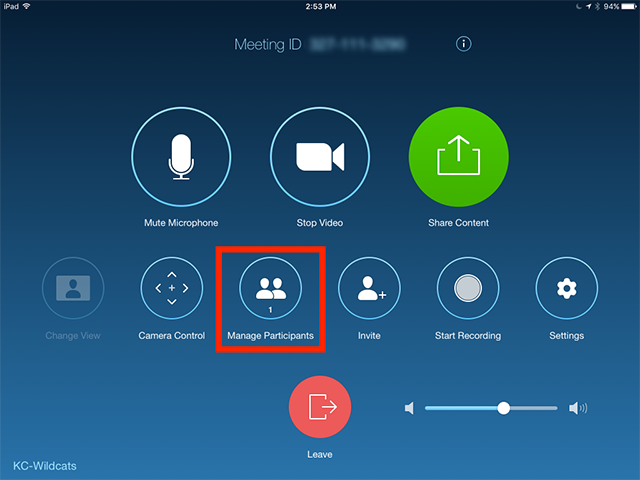
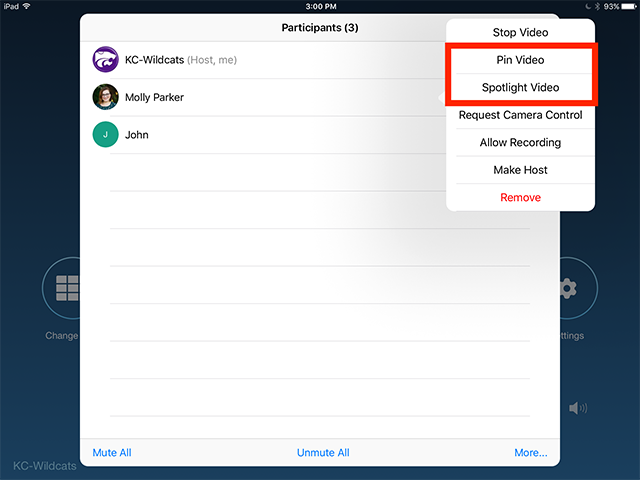
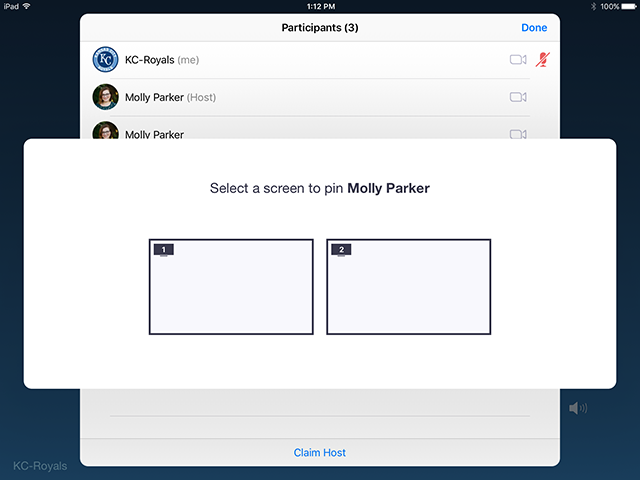
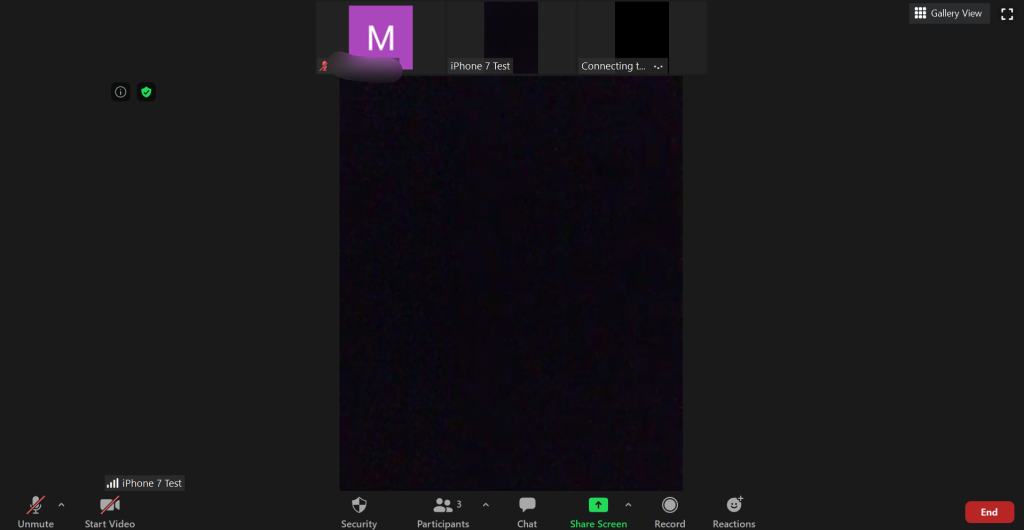
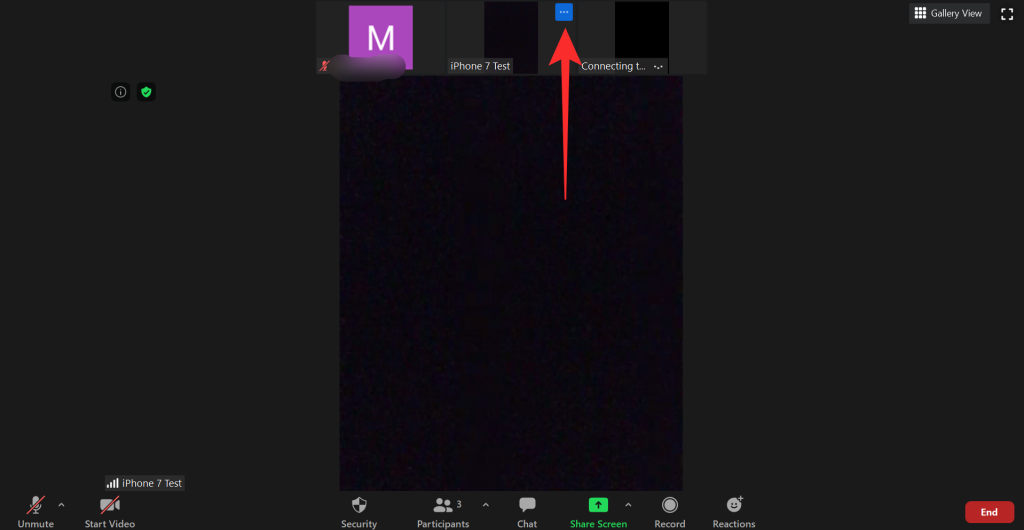
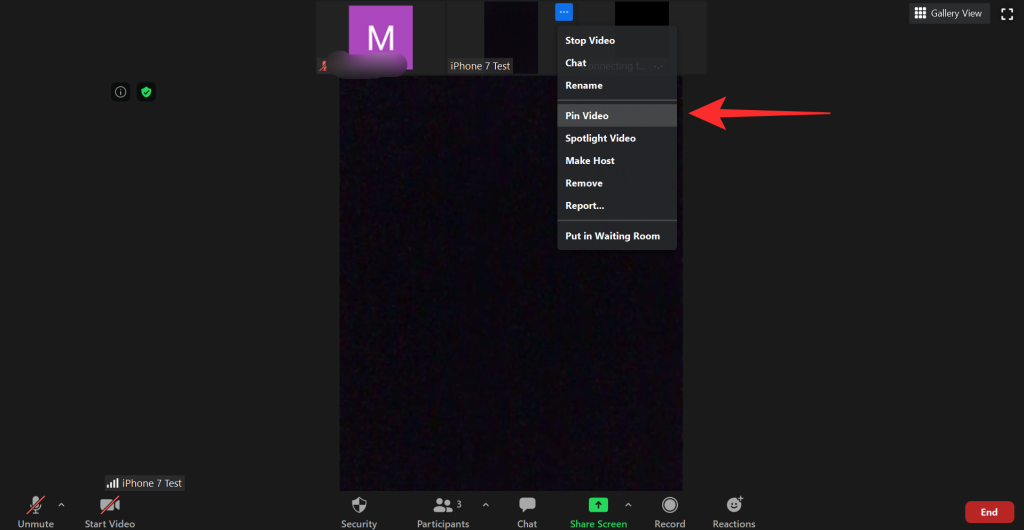


![Sådan afinstalleres McAfee på Windows 11 [5 måder] Sådan afinstalleres McAfee på Windows 11 [5 måder]](https://blog.webtech360.com/resources8/images31/image-4917-0105182719945.png)























